Многие интересуются, что такое Андроид в телефоне? Это специальная программа, которая обеспечивает управление устройством, под ее контролем работают все остальные приложения. Используется она не только в «смартах», но и в планшетах, электронных читалках и даже в игровых приставках. Занимается разработкой и продвижением этой операционной системы гигант мира информационных технологий - компания Google, версия 1.0 Android вышла еще в 2008 году.
Гугл позволяет использовать Андроид абсолютно бесплатно, поэтому устанавливают его сейчас даже на самые простенькие и дешевые телефонные аппараты с сенсорным экраном. Получившийся гаджет называется смартфоном,»умным» телефоном, главное отличие которого от обычного кнопочного - возможность устанавливать дополнительные приложения. Благодаря широкому распространению (больше трех четвертей мобильных устройств работает под ее управлением), данная «операционка» получила набор программ на любой вкус.
С помощью Андроид в телефоне вы можете:
Причем делается все это не с помощью встроенных функций системы Андроид - для любых целей найдутся десятки и сотни программ, абсолютное большинство которых для вас бесплатно. В этом вся сила этой операционной системы: каждый человек может полностью настроить телефон под свои потребности, сделав его идеально для них подходящим. В отличие iOS (закрытой полностью системы в продукции фирмы Apple), андроид-гаджеты позволяют изменять в них практически все: вид домашнего экрана, виртуальную клавиатуру, используемую при вводе и даже систему запуска приложений.
Чтобы начать полноценное использование телефона, необходимо или использовать сим-карту с доступом к интернету. При запуске впервые необходимо ввести данные аккаунта Гугл (возможно, вы уже заводили его на компьютере) или создать новый.
Этот аккаунт очень удобен для пользователя, все его данные хранятся там: от номеров телефонов до истории браузера Chrome и его закладок. Все это располагается на серверах в интернете, вы можете расслабиться - при поломке или утере смартфона не пропадут все нужные номера, как это бывает с обычными кнопочными телефонами. Аккаунт один для всех устройств - вы можете, не дочитав статью на сайте с компьютера, добавить закладку на нее, а потом дочитать ее в метро, открыв с телефона.
После того, как аккаунт будет готов, можно нажимать на . Это магазин приложений, в каталоге которого имеется все, что вам может понадобиться в телефоне. Вот список регулярно используемых программ:
Каждый день в Google Play регистрируются десятки и сотни приложений. Как вам, к примеру, программа, которая по напетому в телефон мотивчику выдаст вам исполнителя и название песни? А приложение для фотографов, которое (в зависимости от даты и вашего местоположения) подскажет, в какие периоды с утра и вечером солнечный свет будет создавать наиболее чарующую атмосферу для фотосессии?
Как видите, возможности телефонов с Android безграничны, поэтому они почти вытеснили обычные телефоны с кнопками.
Здравствуйте друзья, я начинаю развивать рубрику, связанную со смартфонами, теперь уже полноценно. Теперь на сайте вы найдете кучу интересных статей про смартфоны на базе Android. Я максимально подробно построюсь донести до пользователей о новинках смартфонов, то есть будет много новостей. Упор, конечно, буду делать на создание материалов по работе с ОС. Так сказать, инструкция от А до Я. Пока что начну с самого простого, и напишу статейку о том, что такое это такое и какие у него достоинства и недостатки. Теперь переходим у сути.
Android – это операционная система на базе ядра Linux, которую выкупила в 2005 году компания Google. В 2008 году вышла первая версия операционной системы. Данная ОС предназначена для смартфонов, планшетов и многих других устройств. На данный момент её встраивают в часы, различные навигаторы, приставки и проигрыватели.
Сейчас создаётся огромное количество смартфонов и прочих устройств с данной системой. Она завоевала жуткую популярность, поэтому конкурентов у неё почти нет, разве что iOS.
Я думаю, не стоит перечислять известные бренды сегодняшних телефонов, которые растут, как на дрожжах. Так вот, все они используют Андроид. Если говорить о чистой системе, то можно сказать, что она очень шустрая и производительная. Многие производители, беря за основу эту ОС делают свою оболочку с дополнительными функциями, возможностями и оформлением. У кого-то это получается лучше, и системка летает, а в каких-то устройствах не очень. С помощь операционки у вас есть возможность управлять такими функциями, как Wi-Fi, Bluetooth, NFC, GPS, создавать точки доступа Wi-Fi, то есть делать из своего телефона модем и многое другое. В современные смартфоны встраивают датчики отпечатав пальцев и сканирования радужной оболочки глаза, что позволяет многократно улучшить защиту – всем этим можно управлять с помощью Android. Естественно в Apple со своим iOS стараются не отставать.
Давайте рассмотрим достоинства и недостатки:
Это основные положительные характеристики, которые я ля себя отметил. Может быть есть еще что-то. Помимо плюсов, есть еще и минусы :

Помимо чистой системы от Google есть ряд энтузиастов, занимающихся разработкой своих прошивок , которые имеют свой собственный функционал и возможности. Вы увидите совершенно другое оформление, бывает, что прошивка другого производителя будет лучше работать, чем чистый Андроид.
На данный момент существуют такие компании по созданию прошивок для смартфонов и прочих устройств: CyanogenMod, которая теперь LineageOS, AOKP, MIUI, Paranoid Android, AOSP, Replicant и прочие.
Разработчики-энтузиасты стараются выпускать вовремя версии прошивки, совместно с выходом чистой ОС. Но иногда прошивать телефон и не нужно, так как производители могли об этом позаботиться.
Немножечко теории. Код приложения для Андроида пишется для, так называемой, виртуальной машины Dalvic. Приложения имеют формат .apk , это единственный формат. Сами приложения до недавнего времени можно было писать на языке Java, а с 2009 года Google добавили специальный пакет возможностей, позволяющий создавать программное обеспечение на С и С++. Также, существует множество сред разработки, типа Embarcadero RAD Studio.

Что касается самого магазина приложений, то открыли его в 2008 году. Договорённость была такова, что разработчики ПО отдают 30% прибыли компании Google. По меркам 2017 года в базе Play Market насчитывается около больше 2.8 миллионов приложений.
Кончено, бывало недобросовестные пользователи выкладывали приложения с вредоносным кодом, из-за чего примерно в 2011 возник скандал, но проблемы быстро замяли и уязвимости закрыли.
Кто бы что не говорил, но прямым конкретном Play Market является App Store – магазин приложений для устройств iPhone, iPad, iPod и других. Программного обеспечения у них меньше чем в Play Market. По доходу разработчиков тоже самое, что и у Google. Вы создаете платное приложение, за которое отдадите 30% прибыли.
А теперь практически предпоследний пунктик, в котором я хочу рассказать о внутренних компонентах системы. Те, кто пользуется этой системой должны хоть немного в ней разбираться. И сравним её с Windows.
Итак, Linux от Windows отличается тем, что у второй информация разложена по дискам и папочкам, конечно, в Linux также, но отображается это всё по-разному. В линуксоидных системах древовидная структура.
Также различия есть и в регистрах. Если вы создадите несколько папок с одинаковыми названиями, то на Windows отличия не будет, а вот в Linux это будут совершенно разные папки. К файлам это тоже относится. Вот эти названия будут различны в Linux – Papka, papka, PAPKA.
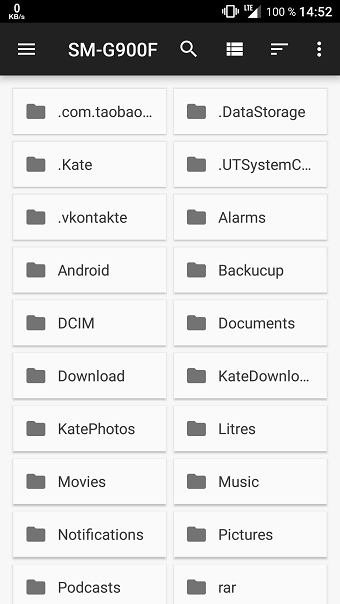
Всегда кэш для системы и какого-то приложения будет сохраняться в специальный раздел – cache .
Наверняка в файловом менеджере все видели папку data . Этот каталог имеет другие папки, относящиеся к установочным файлам и каталогам от приложений.
Файлы конфигурации и библиотеки ПО можно найти в папке app-lib .
Чтобы приложения работали их пишут на языке Java для специальной виртуальной машины Dalvik. Поэтому вы можете встретить каталог dalvic-cache . Иногда его нужно чистить, например, перед перепрошивкой телефона. Делается это с помощью рут-прав или из , но обо всем этом я обязательно расскажу в будущих статьях.
Обязательно вы увидите в файловом менеджере каталог system . Из названия ясно, что там хранятся системные настройки, изменение которых может попортить вам систему.
В каталоге etc вы найдете файлы, позволяющие нормально запуститься системе.
Это еще не все папки, которые есть в Андроид системе. Понадобится несколько дополнительных статей, чтобы всё это разобрать.
Многие знают, что каждая модификация системы имеет ключевое название, обычно, какого-то десерта. Например, Cupcake, что значит кекс. Одна из популярных версий 4.1-4.3 имеет название Jelly Bean (Желейные бобы). А вот версия 4.4 названа честь известного шоколадного батончика KitKat . Следующая модификация 5.0 и 5.1 имеет название Lollipop – леденец. Шестой вариант – Marshmallow и, наконец, последняя на данный момент разновидность 7.0-7.1.2 получила код Nougat .
Уже совсем чуть-чуть осталось до выхода версии 8 или как его называют Android O. Бета-версия операционки уже установлена на некоторых флагманах и работает стабильно. Полностью ОС выйдет в конце 2017 года. И да, ключевое слово скорее всего будет – Oreo . Ниже вы увидите видео по презентации восьмой версии.
Что же ребята, я закончил статью, теперь вы знаете, что такое Андроид, где он используется, его фишки. В будущих статьях я буду рассказывать практически всё, что связанной в данной операционной системой. Ну а вам я желаю удачи!
Современные пользователи смартфонов и планшетов вряд ли зададут вопрос, который вы видите в заглавии этой темы, однако давайте не будет забывать, что на свете можно найти огромное количество людей, которые в принципе не знакомы с мобильной техникой. А значит, они не знакомы с таким определением, как «андроид». Что это?
Фактически, слово «андроид» имеет несколько значений:
Наибольший интерес вызывает последний пункт, о нем и поговорим.
На момент написания статьи Android является самой популярной мобильной операционной системой и вряд ли что-то изменится в ближайшие годы, ведь, по данным на 2014 год, именно ОС Android была установлена аж в 86% смартфонов, проданных за второй квартал того же года.
Логотип Android — зеленый робот, вот он:

Изначально операционная система разрабатывалась одноименной компанией — Android Inc., которую в 2004 году выкупил интернет-гигант Google. Однако первая версия операционной системы официально вышла значительно позже, лишь в сентябре 2008 года. Почему примечательно? По той причине, что операционная система iPhone OS, которая в дальнейшем была переименована в iOS, появилась более чем на год раньше, однако это не помешало занять Android лидирующие позиции. Есть мнение, что если бы iOS использовалась не только на устройствах Apple, но и на любых других, скорее всего, именно она была бы сейчас самой популярной мобильной операционной системой в мире. Впрочем, история не терпит сослагательного наклонения.
К слову, вот первое устройство на базе Android — HTC Dream (T-Mobile G1):

Что касается операционной системы, то напомним, что это комплекс взаимосвязанных программ или приложений, предназначенных для управления ресурсами устройства. Вы же наверняка слышали про операционную систему Windows и работали с ней? Android — тоже операционная система, предназначенная в первую очередь для работы с сенсорными экранами. По этой причине современный смартфон легко заменяет домашний компьютер, который можно поместить в карман. Впрочем, на деле это и есть компактный компьютер. Устройство без операционной системы превращается, как это модно сейчас говорить, в кирпич — нерабочий девайс.
Изначально OS Android использовалась только на смартфонах, однако сегодня все значительно поменялось. Так, вы можете встретить Android на планшетах, электронных книгах, умных часах, смартбуках, игровых приставках, телевизорах и т.д.
Если прежде мы использовали телефоны для звонков и отправки SMS-сообщений, то с появлением и развитием смартфонов на базе Android, как упоминалось выше, мы получили полноценный компактный компьютер. А может, даже больше: например, некоторые смартфоны позволяют получать фотоснимки едва ли не на профессиональном уровне.
Что касается операционной системы Android, она позволяет пользоваться интернетом, играть в самые различные игры, смотреть видеоролики, слушать аудиозаписи, чатиться в мессенджерах, устанавливать и запускать самые различные приложения, включая даже графические редакторы, работать с внешними устройствами и т.д. Разумеется, смартфоны позволяют совершать звонки, причем многие модели поддерживают 2 сим-карты, а некоторые — 3 и даже более!
Кстати, некоторые пользователи спрашивают, почему различается внешний вид операционной системы Android в зависимости от устройства? Различаются так называемые ланучеры (лончеры) — это графический интерфейс пользователя. То есть внешний вид рабочего стола, иконок, меню может быть абсолютно разный на различных устройствах, однако все они работают на базе Android. Это тоже одна из особенностей данной операционной системы. Посмотрите на разницу:



Надо отметить, что Google постоянно модернизирует OS Android. Однако вы должны понимать, что не все устройства поддерживают последние версии Android — на некоторые обновлений вообще нельзя дождаться! Почему? Скорее всего, по той причине, что создатель устройства не видит в этом смысла, к тому же это зачастую «заставляет» пользователя сменить устройство на более новое. Между прочим, на «старые» модели iPhone тоже нельзя установить свежие версии прошивок.
Как бы там ни было, операционная система Android — одна из лучших в мире. Возможно, самая лучшая в мире, что косвенно может подтвердить ее популярность.
Существует множество устройств, которые работают на базе Андроид. Многие покупатели, приобретая современные мобильные телефоны и планшеты не понимают, что такое Андроид и для чего он нужен. Читайте дальше, чтобы узнать о преимуществах операционной системы и основных аспектах первоначальной настройки. Научившись работать на одном Андроид-гаджете, вы с легкостью сможете разобраться с любым другим.
Android представляет собой бесплатную операционную систему на основе которой работают смартфоны, планшеты, игровые приставки, наручные часы, телевизоры, мультимедийные проигрыватели, электронные книги и очки Google. Зачастую производители современных устройств изменяют стандартные элементы ОС фирменными приложениями, по другому группируют пункты меню и формулируют их название. Однако суть работы системы в большинстве фирменных оболочек является идентичной.
Разнообразие приложений позволит получить дополнительные возможности для пользователя и заменить базовый функционал. По сей день проводятся регулярные обновления, которые значительно расширяют возможности пользователей, повышают производительность и экономичность. Последняя версия ОС разработана в 2017 году и называется Android 8.0 Oreo. Андроид – современная платформа, которая позволяет преобразить смартфон и планшет в настоящий карманный компьютер. Кроме этого, ОС Андроид проста в управлении.
При первом запуске смартфона или планшета необходимо произвести настройку опций для полноценного их использования. Когда пользователь включит Андроид на экране появится мастер первичной настройки. Таким образом можно избавиться от ненужного поиска опций в меню устройства.
Изначально система предложит пользователю выбрать язык интерфейса, а также подключиться к сети Wi-Fi или мобильного оператора. В каждом устройстве может быть представлено разное количество языков. В европейский моделях Андроид-устройств обязательно присутствует украинский, русский и английский языки.
В современных Андроид-устройствах предусмотрено использование интернета. Использовать основной функционал смартфона можно и без него. Если поблизости нет WiFi, можно воспользоваться мобильным интернетом. У каждого оператора сотовой связи свои тарифы, которые различаются стоимостью и параметрами. Однако, доступ к полезным опциям и интересным возможностям будет затруднён.

При первом включении мобильного телефона не рекомендуют вставлять Sim – карту, поскольку в ОС установлено по умолчанию использование мобильных данных. Эти действия позволят избежать нецелесообразного использования трафика. Сделав выбор необходимого языка меню следует нажать кнопку „Далее“, чтобы приступить к следующему этапу настроек.
Затем предстоит привязать используемое устройство к аккаунту Google. Данные действия можно пропустить и выполнить немного позже. Однако, рекомендуют сделать это сразу, потому что так вы сможете без лишних действий загрузить необходимые приложения, пользоваться электронным ящиком, магазином приложений и другими полезными сервисами компании в режиме онлайн. Пользователь может использовать уже существующий аккаунт. Если такового нет, то для регистрации в Google нажмите кнопку „Нет“, потом на „Создать аккаунт“.
Созданный аккаунт навсегда остается с пользователем, а также ранее купленные приложения и некоторые настройки. Даже если захотите поменять старый смартфон на новый. Стоит заметить, что в распоряжении пользователя будет 16 Gb „облачного пространства“, что позволит настроить синхронизацию с облачным хранилищем Google. После входа в аккаунт система задаст несколько вопросов относительно настройки смартфона. Для того чтобы никогда не потерять контакты, следует подтвердить свое согласие относительно резервного копирования данных.
На следующем этапе понадобится в пустой графе ввести фамилию и имя пользователя. Не обязательно прописывать реальные данные, их можно придумать. Со временем данную информацию можно изменить. Можете не беспокоиться о конфиденциальности личных данных. Компания Google гарантирует высокий уровень защищенности личной информации своих клиентов.

Далее нужно указать email. После регистрации изменить его будет невозможно. Затем заполните поле с паролем и логином. Настоятельно рекомендуем их записать или запомнить. Пользователю предложат произвести настройку процедуры восстановления пароля. При этом потребуется ввести номер мобильного телефона.
Пользователь должен подтвердить согласие на доступ к информации об его местоположении. Здесь есть несколько вариантов: отключить или включить опцию, включить поиск местоположения через GPS или координаты сети. Данные о расположении пользователя не распространяются на третьи лица. Они могут быть необходимыми для некоторых приложений.
Система задаст вопрос о согласии с правилами Google. Нажмите кнопку „Принять“. Затем введите капчу. Предоставляется дополнительная возможность привязки к аккаунту карты VISA, Paypal и других. Данная опция удобна при покупке в магазине приложений игр, музыки и программ.
В завершении процедуры настройки понадобится ввести часовой пояс, дату и текущее время. Если планируете в дальнейшем использовать Google Карты, то оставьте отметку в соответствующем пункте.
Как видите, нет ничего сложного, теперь вы можете использовать устройство в полном объеме. Первоначальная настройка закончена.
Перенести контакты с одного Андроид-устройства на другой можно несколькими способами. Самый простой способ – синхронизация с Google. Если у вас не первый смартфон с ОС Андроид, то все записи могут быть сохранены в „облаке“ Google. Это возможно если пользователь не отключил синхронизацию контактов на старом устройстве.

Проверить, сохранились ли контакты можно следующим образом:
Другой способ – использование vcf-файл. Пользователю понадобится произвести экспорт данных в файл. Для этого необходимо:

Использование опции Bluetooth. Для этого активируйте данную опцию на новом и старом смартфоне. Затем включите систему обнаружения устройств, поскольку на некоторых устройствах она отключена. Зайдите в „Настройки“, затем „Bluetooth“. Поставьте отметку напротив пункта „Видно всем“ на обоих аппаратах. Потом включаем на одном поиск устройств. В открывшемся списке выберите необходимое и нажмите для соединения и передачи данных. Переходим в настройки телефонной книги. Выбираем раздел „Отметить все“ или „Отметить несколько“. После чего нажимаем „Отправить“. На другом устройстве нажимаем „Принять“.
Можно сначала перенести контакты на карту памяти, затем вставить ее в планшет или смартфон. Многие пользователи предпочитают переносить контакты с Sim-карты. Единственный минус такого метода – ограниченное количество контактов для хранения. Он подходит для тех пользователей, у которых в списке номеров не более 220 штук. Для этого необходимо, чтобы все контакты были на ней сохранены.
Зайдите в приложение телефонной книги. Выберите опцию „Экспорт/Импорт“, далее „Экспорт“. Путь копирования определяем как “Sim-карта”. Вставляем карту с номерами в новый аппарат и переносим. Заходим в телефонную книгу. Нажимаем на кнопку в верхнем правом углу. Выбираем опцию „Импорт с Sim-карты“.

Еще один способ – перенести контакты с компьютера через USB-кабель. Для этого подключаем старый аппарат к ПК и кабелю. Переносим vcf-файл с номерами телефона на компьютер. Затем таким же образом подключаем новый смартфон или планшет и переносим на него данные с ПК.
Переходим к настройкам почты. Если пользователь не планирует пользоваться электронной почтой через смартфон, этот этап можно пропустить. Когда используется электронный ящик Gmail, то он автоматически настраиваться после ввода логина и пароля Google аккаунта. В том случае, когда электронная почта находится на другом ресурсе, ее придется настраивать вручную. Для этого выполните следующие действия:

Если электронный ящик находится на одном из популярных почтовых серверов, то система попытается самостоятельно определить остальные настройки и установить соединение. В ином случае для ввода имени серверов и прочих настроек нажмите кнопку „Вручную“ и введите необходимые данные почтового сервиса.
В работе со смартфоном часто приходится использовать клавиатуру. Для того, чтобы на Андроид вызвать клавиатуру достаточно нажать на окно для написания текста. Чтобы ее убрать, нажмите на кнопку „Назад“. Процедура ввода текста схожа с набором на ПК. Для изменения языка ввода нажмите кнопку в виде глобуса. В настройках клавиатуры можно задать в переключатель три часто используемых языка. Новое предложение в автоматическом режиме начинается с заглавной буквы.
Чтобы слово начиналось с заглавной буквы нажмите на стрелочку “Вверх”. Для введения нескольких заглавных букв подряд удержите кнопку в течении двух секунд. Для удаления текста или слова воспользуйтесь кнопкой в виде квадратика с крестиком посередине. Помимо основной клавиатуры есть несколько дополнительных со значками и смайлами. Для переключения между ними нажмите кнопку, расположенную в нижнем углу. В процессе набора текста, на экране будут выводиться подсказки слов. Если выбрать одно из них, то буквы преобразятся в готовые слова.

Чтобы сэкономить время на печати, можно скопировать слово и вставить в текст. Чтобы выделить нужное слово, тапните по нему и удержите несколько секунд. Для увеличения границ копирования потяните за маркеры по его краям. Вверху клавиатуры появится панель с функциями „Копировать“, „Вырезать“ и „Вставить“.
Для подключения к новой сети через Wi-Fi необходимо зайти в настройки устройства, затем в раздел „Wi-Fi“. Появится список доступных в данный момент сетей. Замочек, расположенный возле значка Wi-Fi означает, что вход в эту сеть защищен паролем. Если ввести пароль один раз, то повторное подключение к такой сети Андроид-устройством происходит в автоматическом режиме, вводить пароль снова уже не потребуется.
В некоторых случаях нужная сеть может не отображаться в списке доступных. Администратор любой сети может ее сделать закрытой (невидимой) для других пользователей. Чтобы к ней подключиться, нажмите кнопку „Меню“ в верхнем углу экрана телефона, затем „Добавить сеть“. С помощью кнопки „Меню“ также можно перейти к дополнительным настройкам сети: работа сети в режиме сна и включение уведомлений о доступных и открытых сетях.
Интерфейс Андроид-устройства зависит от версии операционной системы и от фирменной оболочки, которую установил производитель. Однако, логика работы ОС остается неизменной.
Управление устройством на базе ОС Андроид производится на основе жестов. К основным из них относятся:

Рабочих столов на Андроид-устройстве может быть несколько. Перелистывание их осуществляется с помощью свайпа слева направо и наоборот. Иконки док-бара расположены внизу экрана. Как правило здесь находится значок телефонной книги, браузера и программа для создания смс сообщений. Центральную кнопку используют для вызова меню со всеми установленными программами.
Она расположена в верхней части экрана Андроид-устройства. Здесь отображается информация о текущем времени, заряде аккумулятора и активных уведомлениях. Некоторые пользователи называют ее „шторкой“. Чтобы ее открыть, необходимо произвести свайп сверху вниз. В строке состояния находится доступ к основным переключателям: мобильные данные, геоданные, экономия энергии, звук, книжный экран, авиарежим, фонарик, Bluetooth и Wi-Fi.
На рабочем столе устройства находятся иконки приложений и виджеты. Последние позволяют вывести на экран необходимую информацию, что не требует повторного запуска программы. За время существования ОС Андроид были выпущены виджеты самых различных назначений. К ним относятся виджет часов, погоды, заметки, покупки и прочее. Большинство способны работать на любой прошивке. Однако, есть виджеты, которые установить на другую ОС невозможно.
Для установки мелодии звонка перейдите в „Настройки“ устройства, затем в раздел „Звук“ и „Мелодия звонка“. С перечня стандартных мелодий выберите понравившуюся. Пользователю предоставляется возможность установки на вызов мелодий, загруженных с интернета. Для этого скачайте на устройство любимую композицию и установите ее на звонок. В том же разделе, где находятся стандартные мелодии нажмите на значок “Плюс” в верхнем правом углу. Таким образом добавьте загруженную мелодию в список доступных.

Основным преимуществом операционной системы является возможность установки различных приложений. С помощью дополнительных программ смартфон и планшет становятся реальными помощниками для их владельцев. Они позволяют круглосуточно получать необходимую информацию, покупать товар в интернет- магазинах, работать удаленно, решать вопросы в сфере бизнеса, читать книги онлайн и многое другое. Таким образом пользователь устройства сможет сполна использовать его функции.
Для доступа к официальному магазину приложений необходим аккаунт в Google. Значок Play Market расположен на рабочем столе. Тапните по нему, чтобы запустить приложение. В верхней части экрана находится строка поиска. Если пользователю необходимо загрузить конкретное приложение, введите его название для поиска. В Google Play есть разделы: игры, приложения, музыка, книги и журналы. Внизу экрана представлен список новинок кино и самых популярных приложений.

В современных играх и приложениях могут быть предусмотрены внутренние покупки, которые могут стать неприятным сюрпризом для владельца смартфона. Зачастую родители дают смартфон детям для игры. Чтобы защититься от случайной покупки необходимо установить на нее пароль. Для этого запустите Play Market и перейдите в „Настройки“. Войдите в раздел „Запрашивать пароль при покупке“ и поставьте отметку напротив пункта „Для всех покупок в Google Play на этом устройстве“.
Ежедневно в Google Play предоставляются скидки на многие приложения. Некоторые пользователи об этом не проинформированы. Постоянно следить за появлением выгодных скидок в магазине приложений физически нереально. Поэтому рекомендуем установить на устройстве специальную программу, которая будет оповещать о распродажах и скидках.
Подобных приложений много. Самое популярное среди пользователей – AppSales. Можно использовать систему фильтров, чтобы очистить список предложений от ненужных программ. Пользователь может выбрать интересующую категорию приложений, либо конкретную программу.
Андроид предоставляет возможность пользователю экспериментировать, устанавливать и использовать новые программы. Если на смартфоне будет установлено несколько программ для одной цели, то система спросит, какую именно пользователь предпочитает использовать в данный момент. Осуществлять выбор программы вручную можно каждый раз, либо сделать это единожды и попросить систему больше не спрашивать.

Если вы случайно выбрали не ту программу, какую хотели, вернуть её в диалоговое окно можно так:
Для удаления программ с Андроид-устройства существует несколько способов. Первый метод:
Второй способ – в меню приложений найти программу, перетянуть ярлык в корзину. В некоторых смартфонах с чистым Андроидом такой возможности нет.
Третий способ – удаление через Play Market. Запустите приложение. В меню выберите раздел „Мои приложения“. Тапните по нужному приложению и выберите функцию „Удалить“.
Необходимые программы можно скачивать не только с официального магазина приложений, но и со сторонних сайтов. Для этого пользователю необходимо активировать соответствующую функцию на устройстве, поскольку она отключена по умолчанию. В настройках найдите вкладку „Безопасность“. Возле пункта „Неизвестные источники“ и „Проверять приложения“ поставьте галочку. Затем можно скачать установочный файл программы с расширением APK.
Любое приложение, скачанное со стороннего ресурса, несет риск для устройства. Поэтому, разработчики рекомендуют проводить загрузку программ только с проверенных официальных источников.
Некоторые пользователи из-за хороших скидок предпочитают использовать сторонние магазины приложений. Процедура загрузки и установки приложения такая же, как описано выше. При их загрузке обратите внимание на следующее:
Здравствуйте, уважаемые читатели блога Start-Luck. Если бы не существовало операционных систем, любому пользователю, чтобы воспользоваться телефоном, сперва нужно было бы окончить ВУЗ и запомнить сотню сложных команд.
Не думаю, что в таком случае, такие устройства как смартфоны и компьютеры пользовались большой популярностью. Благо, вот уже много лет о нас думает не только Тефаль, но и множество других компаний.
Сегодня я собираюсь рассказать вам про андроид – что это такое и для чего он нужен. Как и всегда, информация будет проста и понятна, как говорится, предназначена она для чайников, так что не обижайтесь, если некоторые вещи вы и так прекрасно знаете. Закрепим сведения и наполним свой разум новыми знаниями.
Так вот, каждая программа помогает обычному пользователю создавать код, совершенно его не зная. Мы видим только конечный результат и дружественный интерфейс, к которому давно привыкли.
Операционная система – это основа всего сущего в электронном устройстве. Смотрите, каждая утилита предназначена упрощать действия пользователя, а операционная система – это что-то вроде мозга, она помогает создавать и исполнять любые другие команды, подключать специальные программы, пользоваться играми и так далее.
Очень сложно привести аналогичный пример из жизни, чтобы стало понятнее, но я постараюсь. Смотрите, чтобы написать письмо, книгу или сценарий для фильма – автору нужна ручка или карандаш. Тут точно также.
Хотите написать сообщение – потребуется, предположим, есть желание почитать книгу – открываете FbReader, чтобы скачать все эти программы вам потребуется Play Market, ну а единая система для выполнения всех этих операций и называется андроид.

Конечно, ее устанавливают не во все телефоны, существует масса и других – айфоновская iOS, windows phone, semibian, bada, palm, maemo и так далее. Правда, наибольшей популярностью на сегодняшний день пользуются две – Apple iOS и андроид. Почему так? Давайте разбираться.
Что означает термин вы уже поняли, но почему андроид так популярен? На мой взгляд, эта операционная система у всех на слуху в первую очередь по той причине, что ее предустанавливают почти во все новенькие мобильные устройства. С ними сотрудничают Samsung, Sony, LG, ZTE, HTC и многие другие фирмы.
Если вы покупаете ноутбук, планшет или телефон, то глупо первым делом избавляться от операционной системы и ставить себе новую. Это долго, муторно и вообще ни к чему. С этой темой знакомы все, кто когда-либо переустанавливал Windows, так что проще пользоваться тем что есть.
Однако, андроид имеет массу преимуществ, даже в сравнении с тем же Apple iOS. А именно – большое количество бесплатных приложений. Если игра создана для айфона, она может не открыться, если телефон находится под управлением android, но все мы знаем, что большинство плагинов для iPhone стоит денег, на андроиде всегда найдется бесплатная альтернатива.

Не все знают, но на самом деле, если вам нравится играть в какие-то игры на телефоне, вы можете делать это и с компьютера. Достаточно установить эмулятор. Вы как бы обманываете систему, ей кажется, что вы сидите не с компьютера, а работаете на привычном мобильном телефончике – выкладывайте фотографии в Инстаграм, пролистывайте ленту Вконтакте, скачивайте любимые приложения и даже игры.
Кстати, впервые про обман ПК-системы я писал в статье про , возможно, эта статья вас тоже заинтересует.
Ну а для работы андроида вам понадобится одна из программ-эмуляторов: Nox App Player, Andy или Bluestacks. Выбирайте любую, пользуйтесь и наслаждайтесь очень большим экраном.
Еще больше тайн о своем ноутбуке вам поможет открыть курс «Секреты продуктивной работы ». Обратите на него свое внимание.

Ну а у меня на этом все. Не забывайте подписываться на рассылку и группу Start-Luck Вконтакте . До новых встреч и удачи.